Fazer upgrade dos seus servidores para tráfego em tempo real
Até agora, você configurou um servidor de tags no Cloud Run em um ambiente de teste. Se você quiser mudar para um ambiente de produção, siga estas etapas.
Recomendamos executar pelo menos 3 instâncias para ajudar no tráfego da produção. O escalonamento automático de 3 a 6 instâncias é capaz de gerenciar de 50 a 200 solicitações por segundo, embora isso dependa do número de tags acionadas e do que elas fazem.
Fazer upgrade do servidor
Para mudar a configuração do serviço:
- Abra o Cloud Run.
- Selecione o serviço que você precisa ajustar.
- Clique em Editar e implantar uma nova revisão.
- Faça as mudanças e clique em Implantar.
Mapear um domínio personalizado para seu serviço
Um dos principais benefícios da inclusão de tags no servidor é que ela pode ser executada em um subdomínio dos sites que enviam dados para ela.
Isso é chamado de contexto próprio entre o servidor de tags do lado do servidor e o site.
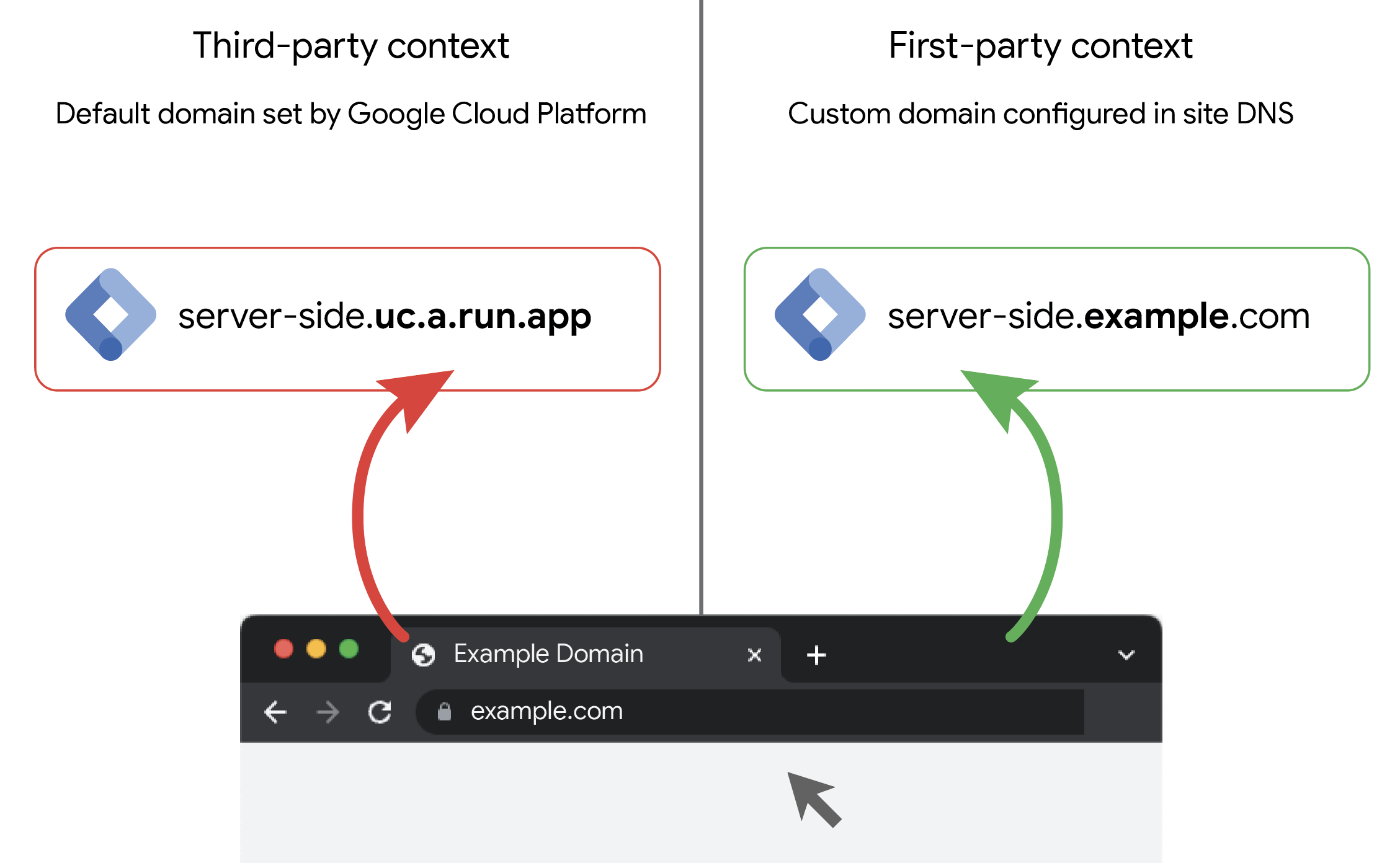
É possível adicionar vários domínios personalizados ao serviço. Isso é útil se você usa o mesmo contêiner do servidor para receber solicitações de vários sites.
Uma das grandes vantagens do ambiente do lado do servidor estar em um contexto próprio com o site é que os cookies do navegador lidos e gravados pelo contêiner do servidor são considerados cookies primários. Isso pode melhorar muito a coleta de dados porque muitos navegadores restringem o acesso a cookies em um contexto de terceiros.
Mapear um subdomínio para seu serviço
Para mapear um domínio personalizado, use um balanceador de carga de aplicativo externo global.
Atualizar as tags do lado do cliente para enviar dados ao novo domínio
Depois de mapear um domínio personalizado para o ambiente atualizado, atualize as tags do seu navegador para se comunicar com esse novo subdomínio em vez de usar o domínio padrão do Cloud Run.
No Gerenciador de tags, você encontra a opção na tag Google Analytics 4: configuração em Enviar para o contêiner do servidor.
Consulte o capítulo 5 do Programa de treinamentos para mais detalhes sobre como atualizar as tags do navegador.
Implantar outras tags
Depois de configurar as tags do navegador do Google Analytics 4 para enviar dados ao ambiente de inclusão de tags no servidor, também é possível usar esse fluxo de dados para disparar outras tags.
Esse é um recurso exclusivo da inclusão de tags no servidor. Você pode criar uma configuração mais eficiente e fácil de usar enviando suas solicitações para o servidor. Em seguida, as solicitações são distribuídas para vários fornecedores, e é possível remover as tags deles do seu contêiner da Web.
Por exemplo, agora que o cliente do Google Analytics 4 está analisando as solicitações recebidas no formato de dados de eventos, você pode criar tags para o Google Ads e o Floodlight que são acionadas após esses eventos.

No exemplo acima, um único evento de conversão do navegador da Web é distribuído para três destinos: Google Analytics 4, Google Ads e Floodlight. No contêiner da Web, não é mais necessário adicionar o Google Ads e o Floodlight como tags de marketing separadas, porque a lógica agora é abordada no lado do servidor.
Além dos modelos integrados disponíveis no contêiner do servidor, existem muitos outros modelos de tags e variáveis na Galeria de modelos da comunidade, criados pelos usuários do Gerenciador de tags. Para minimizar possíveis problemas de segurança, esses modelos são executados no JavaScript no modo sandbox. Para ter mais proteção, você pode configurar políticas. Um modelo só vai ser executado se obedecer a todas as políticas e permissões.
Se quiser configurar mais tags antes de iniciar o próximo capítulo, estes recursos são úteis:
Resumo
Este capítulo mostrou duas partes importantes da inclusão de tags no servidor:
- Como fazer upgrade e configurar os servidores
- Como incluir tags em um contexto próprio
Agora que você tem uma infraestrutura de produção, é hora de saber mais sobre como monitorar os servidores.